RegScanner 1.82 - 간편한 레지스트리 검색 프로그램
2009. 3. 20. 13:35ㆍIT/Useful Apps
RegScanner는 레지스트리를 검색하는 프로그램이다. 물론 Windows의 기본 레지스트리 편집기에서도 문자열 검색을 할 수 있지만 RegScanner는 빠르게 검색할 수 있을 뿐 아니라 다양한 부가 기능을 제공한다.
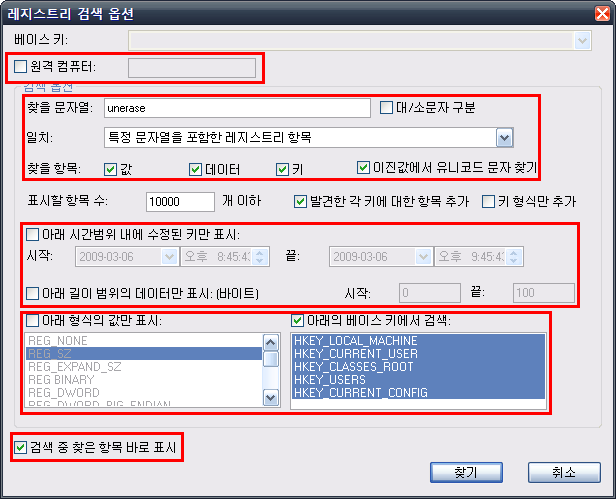 RegScanner을 실행하면 레지스트리 검색 창이 나타난다. 위의 그림만 봐도 어떤 기능을 하는지 쉽게 파악할 수 있는데, 일반적인 문자열을 통한 레지스트리 검색에 다양한 옵션을 지정할 수 있다.
RegScanner을 실행하면 레지스트리 검색 창이 나타난다. 위의 그림만 봐도 어떤 기능을 하는지 쉽게 파악할 수 있는데, 일반적인 문자열을 통한 레지스트리 검색에 다양한 옵션을 지정할 수 있다.
RegScanner를 사용해서 레지스트리를 검색하려면 먼저 [찾을 문자열]에 검색할 문자열을 입력한다. 그리고 [일치] 항목 중 원하는 항목을 선택한다. 총 8 가지 일치 방식을 선택할 수 있는데, 일반적으로 [특정 문자열을 포함한 레지스트리 항목]을 선택하면 된다. 필요한 경우 [대/소문자 구분]이나 [찾을 항목] 옵션을 사용한다.
* [이진값에서 유니코드 문자 찾기]를 선택하면 이진(Binary) 데이터에 포함된 특정 유니코드 문자열까지 검색해서 결과에 표시한다.
다음으로 레지스트리 키 중에서 검색에 사용할 베이스 키를 정한다. 화면 오른쪽 아래에서 베이스 키를 선택할 수 있고 [아래의 베이스 키에서 검색]을 체크하지 않으면 화면 맨 위의 [베이스 키] 항목에서 좀 더 세부적인 베이스 키를 정할 수 있다. 만약 HKEY_LOCAL_MACHINE 을 선택했다면 [찾을 문자열]에 입력한 문자열을 HKEY_LOCAL_MACHINE 내에서만 검색한다.
그 외에 부가적으로 데이터 수정 시간과 길이 범위를 지정해서 검색하거나 특정 형식만 검색할 수도 있다. [검색 중 찾은 항목 바로 표시]는 RegScanner 가 [찾을 문자열]에 입력된 항목을 찾는 즉시 하나씩 결과 화면에 표시하는 것이다. 검색이 모두 완료될 때까지 기다릴 필요가 없어 편리하다. 특별한 때가 아니면 사용하는 것이 편하다. 또 [원격 컴퓨터] 옵션으로 네트워크에 연결 된 컴퓨터의 레지스트리를 검색할 수도 있다.
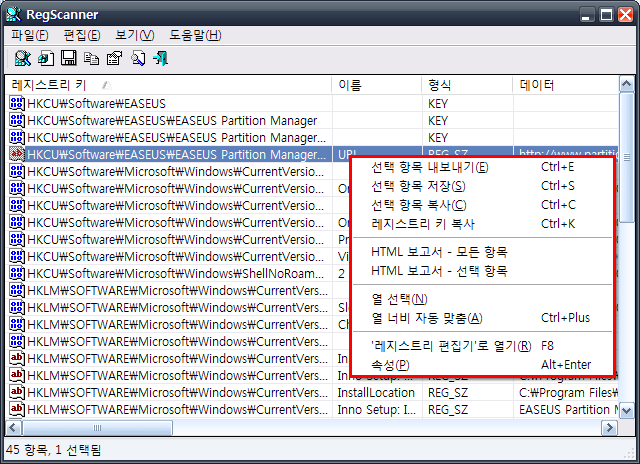 옵션을 모두 지정하고 나서 [찾기] 버튼을 누르면 레지스트리 검색을 시작한다. Windows의 레지스트리 편집기를 통해서 검색해 본 적이 있다면 매번 결과를 찾을 때마다 F3을
눌러서 확인해야 하는 불편함을 알 것이다. RegScanner는 그런 불편함 없이 검색 결과를 한 화면에 정리해서 보여준다. 검색 결과 항목을 더블클릭하면 바로 Windows의 레지스트리 편집기로 해당하는 레지스트리 정보를 보여준다.
옵션을 모두 지정하고 나서 [찾기] 버튼을 누르면 레지스트리 검색을 시작한다. Windows의 레지스트리 편집기를 통해서 검색해 본 적이 있다면 매번 결과를 찾을 때마다 F3을
눌러서 확인해야 하는 불편함을 알 것이다. RegScanner는 그런 불편함 없이 검색 결과를 한 화면에 정리해서 보여준다. 검색 결과 항목을 더블클릭하면 바로 Windows의 레지스트리 편집기로 해당하는 레지스트리 정보를 보여준다.
RegScanner는 빠르고 다양한 방식의 검색에서 끝나는 것이 아니라 검색된 결과를 사용하는 것과 관련해서도 유용한 기능을 제공한다. 가장 손쉬운 방법은 마우스 오른쪽 클릭을 이용하는 것이다. 원하는 항목을 선택하고(복수 선택 가능) 마우스 오른쪽 클릭을 하면 위 그림과 같은 메뉴가 나온다. [선택 항목 내보내기]는 선택된 항목의 레지스트리 정보를 Windows 레지스트리 파일(.reg)로 저장하는 것이다. 저장된 reg 파일을 탐색기에서 더블클릭하면 레지스트리를 병합할 수 있다. [선택 항목 저장]은 REG 파일이 아닌 다른 형식으로 레지스트리 정보를 저장하는 것이다. 모두 7가지 방식으로 저장할 수 있는데, 일반 텍스트 파일 뿐 아니라 XML, HTML, CSV로도 저장할 수 있다. [선택 항목 복사]는 레지스트리 키, 이름, 형식, 데이터, 수정 시간, 길이 항목을 모두 클립보드에 복사하는 것이고 [레지스트리 키 복사]는 레지스트리 키만 클립보드에 복사하는 것이다.
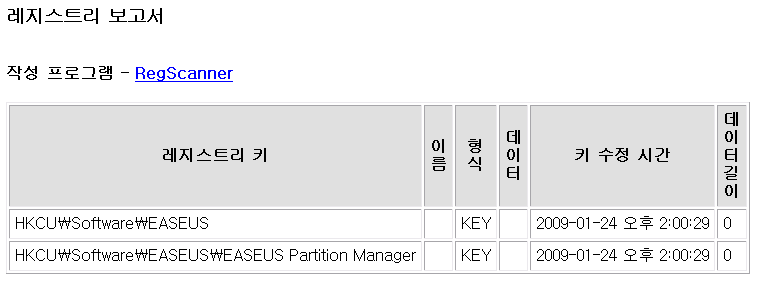 [HTML 보고서]는 [선택 항목 저장]의 [HTML 파일 - 가로 보기] 방식으로 선택된 레지스트리 정보를 바로 표시한다.
[HTML 보고서]는 [선택 항목 저장]의 [HTML 파일 - 가로 보기] 방식으로 선택된 레지스트리 정보를 바로 표시한다.
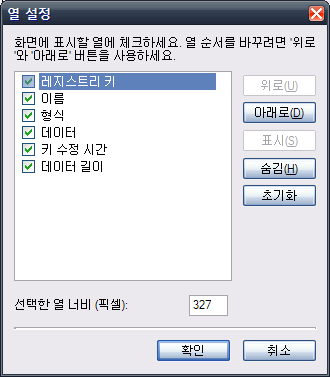 [열 선택]은 검색 결과 화면에 표시할 열의 종류와 순서, 크기를 정하는 것이고 [초기화] 버튼을 이용해서 처음의 설정 값으로 되돌릴 수 있다. [열 너비 자동 맞춤]은 잘려서 일부만 표시되는 항목이 없도록 열 너비를 자동으
로 조정하는 것이다.
[열 선택]은 검색 결과 화면에 표시할 열의 종류와 순서, 크기를 정하는 것이고 [초기화] 버튼을 이용해서 처음의 설정 값으로 되돌릴 수 있다. [열 너비 자동 맞춤]은 잘려서 일부만 표시되는 항목이 없도록 열 너비를 자동으
로 조정하는 것이다.
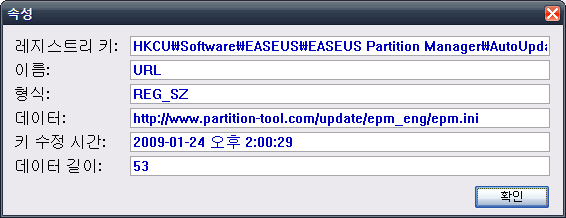 [속성]은 한눈에 선택한 레지스트리 정보를 파악할 수 있도록 보여준다.
[속성]은 한눈에 선택한 레지스트리 정보를 파악할 수 있도록 보여준다.
 마우스 오른쪽 클릭 메뉴에서 사용할 수 없는 메뉴들은 메뉴 막대에서 사용할 수 있다. 먼저 [파일]에서는 [삭제 레지스트리 파일 만들기]와 ['Reg: ' 링크 사용]를 사용할 수 있다.
마우스 오른쪽 클릭 메뉴에서 사용할 수 없는 메뉴들은 메뉴 막대에서 사용할 수 있다. 먼저 [파일]에서는 [삭제 레지스트리 파일 만들기]와 ['Reg: ' 링크 사용]를 사용할 수 있다.
[삭제 레지스트리 파일 만들기]는 이름 그대로 선택한 레지스트리 정보를 삭제할 수 있는 레지스트리 파일(REG)을 만드는 기능이다. 이 기능은 상황에 따라서 아주 유용하게 쓸 수 있다. 예를 들어 ABC라는 프로그램을 설치했다가 제거했다고 하자. ABC라는 프로그램을 분명히 제거했지만, 일부 프로그램은 레지스트리의 정보를 완전히 삭제하지 않고 찌 꺼기를 남기는 것들이 있어서 ABC에 관한 레지스트리 찌꺼기가 남아 있을 수 있다. 이런 찌꺼기들이 계속해서 쌓이면 레지스트리를 읽는 속도도 느려지고 그 외의 여러 가지 문제가 발생할 수 있다. 이럴 때 RegScanner를 이용해 서 [찾을 문자열]에 ABC를 입력하고 검색한다. 다행스럽게도 ABC 프로그램이 모든 레지스트리 정보를 삭제했다면 검색 결과 창이 비어 있겠지만, 찌꺼기를 남겼다면 몇몇 결과가 표시될 것이다. 이럴 때 검색된 결과 중 ABC 프로 그램과 관련이 있는 항목들을 모두 선택하고 [삭제 레지스트리 파일 만들기]를 클릭하면 REG라는 확장자를 가진 파일을 만들 수 있다. 이 파일을 탐색 기에서 더블클릭하면 앞에서 검색된 ABC 프로그램의 레지스트리 찌꺼기를 한 번에 삭제할 수 있다.
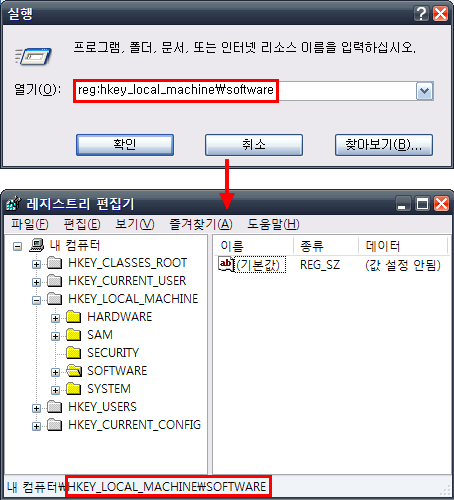 ['Reg: ' 링크 사용]은 아주 기발한 기능이다. ['Reg: ' 링크 사용]을 클릭하면 아무 일도 일어나지 않고 해당 항목 앞에 체크 표시만 하나 생긴다. 체크 표시가 된 상태에서 인터넷
익스플로러나 실행(Win + R) 창에 REG:레지스트리 키 를 입력하면 레지스트리 편집기로 입력한 레지스트리를 표시한다. ['Reg: ' 링크 사용]에 체크하고 인터넷 익스플로러에서 아래 예를 클릭하면 쉽게 알 수 있을 것이다.
['Reg: ' 링크 사용]은 아주 기발한 기능이다. ['Reg: ' 링크 사용]을 클릭하면 아무 일도 일어나지 않고 해당 항목 앞에 체크 표시만 하나 생긴다. 체크 표시가 된 상태에서 인터넷
익스플로러나 실행(Win + R) 창에 REG:레지스트리 키 를 입력하면 레지스트리 편집기로 입력한 레지스트리를 표시한다. ['Reg: ' 링크 사용]에 체크하고 인터넷 익스플로러에서 아래 예를 클릭하면 쉽게 알 수 있을 것이다.
예) REG:HKLM\SOFTWARE\Microsoft\Windows\CurrentVersion
* Iron Browser와 TheWorld Browser에서는 동작하지만, Firefox에서는 제대로 작동하지 않는 것 같다.
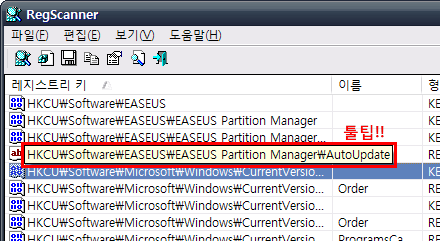 [보기] 메뉴에서는 [툴팁 보기]를 사용할 수 있는데, [툴팁 보기]는 표시할 정보가 열 너비보다 길어서 일부가 잘리는 항목에 마우스 커서를 올려놓으면 툴팁으로 전체 내용을 보여
주는 기능이다. 툴팁을 사용하면 [열 너비 자동 맞춤]을 사용하지 않고도 긴 내용을 확인할 수 있다.
[보기] 메뉴에서는 [툴팁 보기]를 사용할 수 있는데, [툴팁 보기]는 표시할 정보가 열 너비보다 길어서 일부가 잘리는 항목에 마우스 커서를 올려놓으면 툴팁으로 전체 내용을 보여
주는 기능이다. 툴팁을 사용하면 [열 너비 자동 맞춤]을 사용하지 않고도 긴 내용을 확인할 수 있다.
그 외의 세부적인 기능은 홈페이지나 도움말을 참고한다.
* 한글 사용
첨부된 RegScanner_lng.ini 파일이나 RegScanner 홈페이지의 파일을 RegScanner 폴더에 복사하고 RegScanner를 실행하면 한글이 적용된다.
* 2009년 10월 31일 내용 변경 - RegScanner_lng.ini 파일 갱신 (v1.80)
* 2010년 4월 28일 내용 변경 - RegScanner_lng.ini 파일 갱신 (v1.82)
|
|
|
|
|
|
|
|
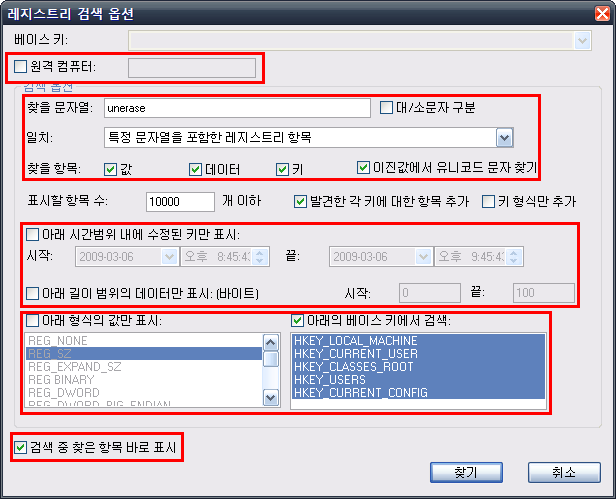
RegScanner를 사용해서 레지스트리를 검색하려면 먼저 [찾을 문자열]에 검색할 문자열을 입력한다. 그리고 [일치] 항목 중 원하는 항목을 선택한다. 총 8 가지 일치 방식을 선택할 수 있는데, 일반적으로 [특정 문자열을 포함한 레지스트리 항목]을 선택하면 된다. 필요한 경우 [대/소문자 구분]이나 [찾을 항목] 옵션을 사용한다.
* [이진값에서 유니코드 문자 찾기]를 선택하면 이진(Binary) 데이터에 포함된 특정 유니코드 문자열까지 검색해서 결과에 표시한다.
다음으로 레지스트리 키 중에서 검색에 사용할 베이스 키를 정한다. 화면 오른쪽 아래에서 베이스 키를 선택할 수 있고 [아래의 베이스 키에서 검색]을 체크하지 않으면 화면 맨 위의 [베이스 키] 항목에서 좀 더 세부적인 베이스 키를 정할 수 있다. 만약 HKEY_LOCAL_MACHINE 을 선택했다면 [찾을 문자열]에 입력한 문자열을 HKEY_LOCAL_MACHINE 내에서만 검색한다.
그 외에 부가적으로 데이터 수정 시간과 길이 범위를 지정해서 검색하거나 특정 형식만 검색할 수도 있다. [검색 중 찾은 항목 바로 표시]는 RegScanner 가 [찾을 문자열]에 입력된 항목을 찾는 즉시 하나씩 결과 화면에 표시하는 것이다. 검색이 모두 완료될 때까지 기다릴 필요가 없어 편리하다. 특별한 때가 아니면 사용하는 것이 편하다. 또 [원격 컴퓨터] 옵션으로 네트워크에 연결 된 컴퓨터의 레지스트리를 검색할 수도 있다.
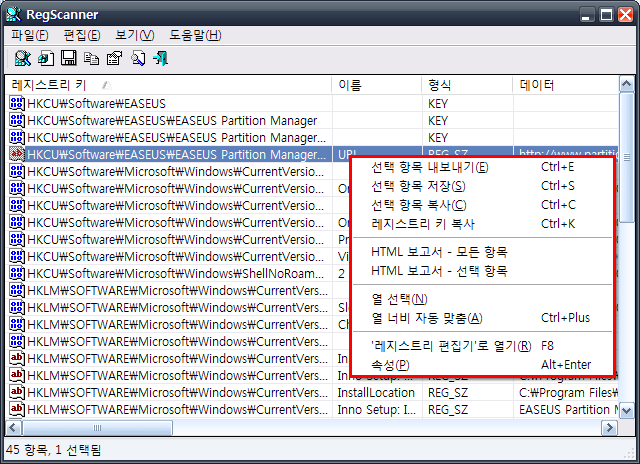
RegScanner는 빠르고 다양한 방식의 검색에서 끝나는 것이 아니라 검색된 결과를 사용하는 것과 관련해서도 유용한 기능을 제공한다. 가장 손쉬운 방법은 마우스 오른쪽 클릭을 이용하는 것이다. 원하는 항목을 선택하고(복수 선택 가능) 마우스 오른쪽 클릭을 하면 위 그림과 같은 메뉴가 나온다. [선택 항목 내보내기]는 선택된 항목의 레지스트리 정보를 Windows 레지스트리 파일(.reg)로 저장하는 것이다. 저장된 reg 파일을 탐색기에서 더블클릭하면 레지스트리를 병합할 수 있다. [선택 항목 저장]은 REG 파일이 아닌 다른 형식으로 레지스트리 정보를 저장하는 것이다. 모두 7가지 방식으로 저장할 수 있는데, 일반 텍스트 파일 뿐 아니라 XML, HTML, CSV로도 저장할 수 있다. [선택 항목 복사]는 레지스트리 키, 이름, 형식, 데이터, 수정 시간, 길이 항목을 모두 클립보드에 복사하는 것이고 [레지스트리 키 복사]는 레지스트리 키만 클립보드에 복사하는 것이다.
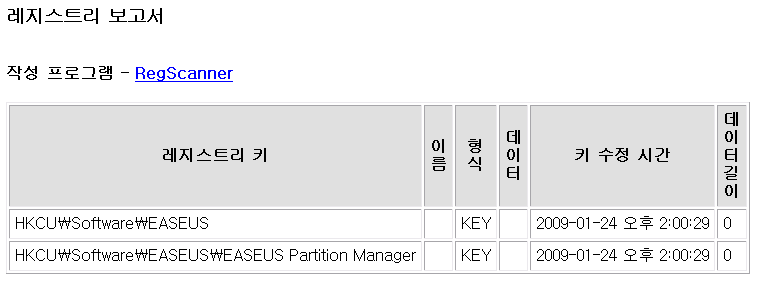
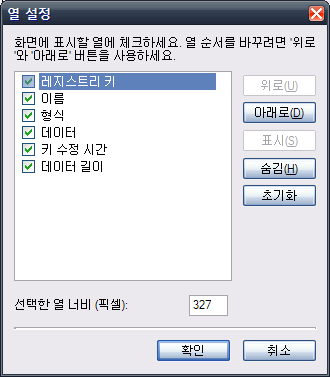
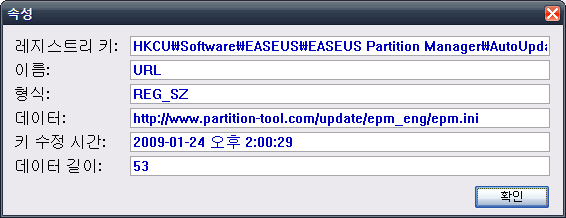

[삭제 레지스트리 파일 만들기]는 이름 그대로 선택한 레지스트리 정보를 삭제할 수 있는 레지스트리 파일(REG)을 만드는 기능이다. 이 기능은 상황에 따라서 아주 유용하게 쓸 수 있다. 예를 들어 ABC라는 프로그램을 설치했다가 제거했다고 하자. ABC라는 프로그램을 분명히 제거했지만, 일부 프로그램은 레지스트리의 정보를 완전히 삭제하지 않고 찌 꺼기를 남기는 것들이 있어서 ABC에 관한 레지스트리 찌꺼기가 남아 있을 수 있다. 이런 찌꺼기들이 계속해서 쌓이면 레지스트리를 읽는 속도도 느려지고 그 외의 여러 가지 문제가 발생할 수 있다. 이럴 때 RegScanner를 이용해 서 [찾을 문자열]에 ABC를 입력하고 검색한다. 다행스럽게도 ABC 프로그램이 모든 레지스트리 정보를 삭제했다면 검색 결과 창이 비어 있겠지만, 찌꺼기를 남겼다면 몇몇 결과가 표시될 것이다. 이럴 때 검색된 결과 중 ABC 프로 그램과 관련이 있는 항목들을 모두 선택하고 [삭제 레지스트리 파일 만들기]를 클릭하면 REG라는 확장자를 가진 파일을 만들 수 있다. 이 파일을 탐색 기에서 더블클릭하면 앞에서 검색된 ABC 프로그램의 레지스트리 찌꺼기를 한 번에 삭제할 수 있다.
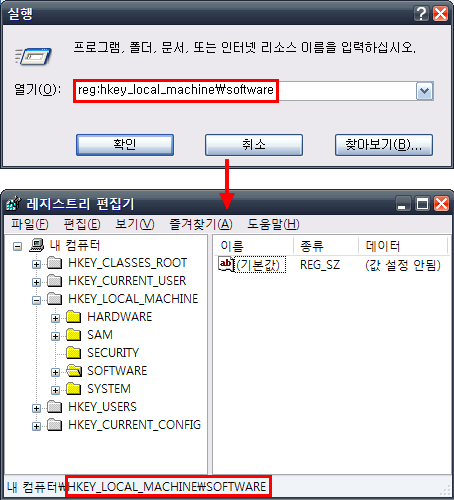
예) REG:HKLM\SOFTWARE\Microsoft\Windows\CurrentVersion
* Iron Browser와 TheWorld Browser에서는 동작하지만, Firefox에서는 제대로 작동하지 않는 것 같다.
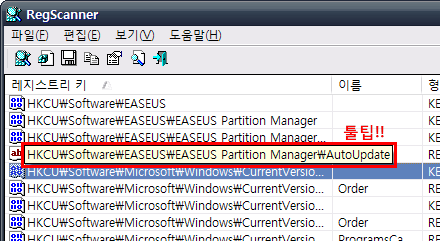
그 외의 세부적인 기능은 홈페이지나 도움말을 참고한다.
* 한글 사용
첨부된 RegScanner_lng.ini 파일이나 RegScanner 홈페이지의 파일을 RegScanner 폴더에 복사하고 RegScanner를 실행하면 한글이 적용된다.
* 2009년 10월 31일 내용 변경 - RegScanner_lng.ini 파일 갱신 (v1.80)
* 2010년 4월 28일 내용 변경 - RegScanner_lng.ini 파일 갱신 (v1.82)